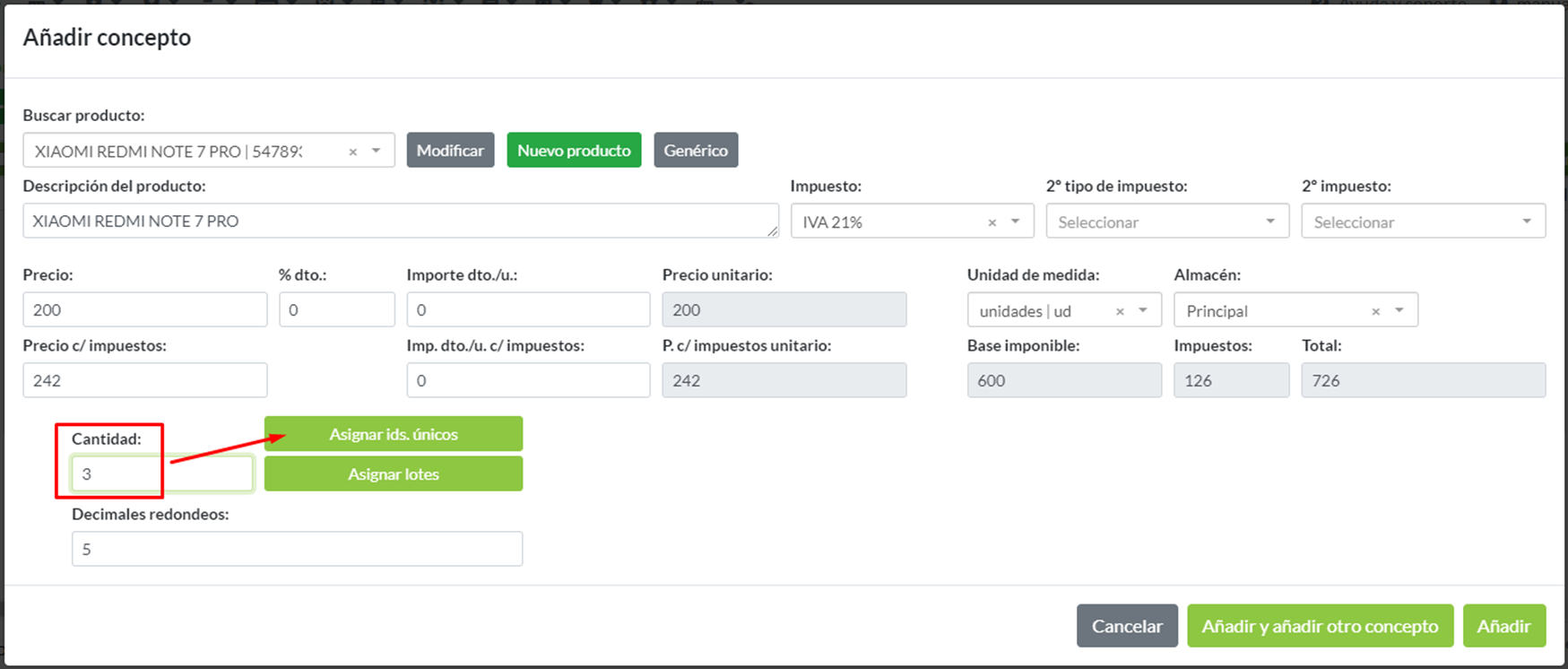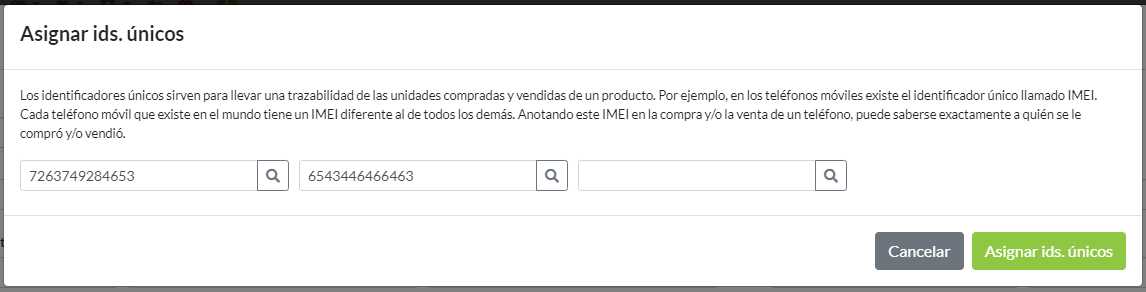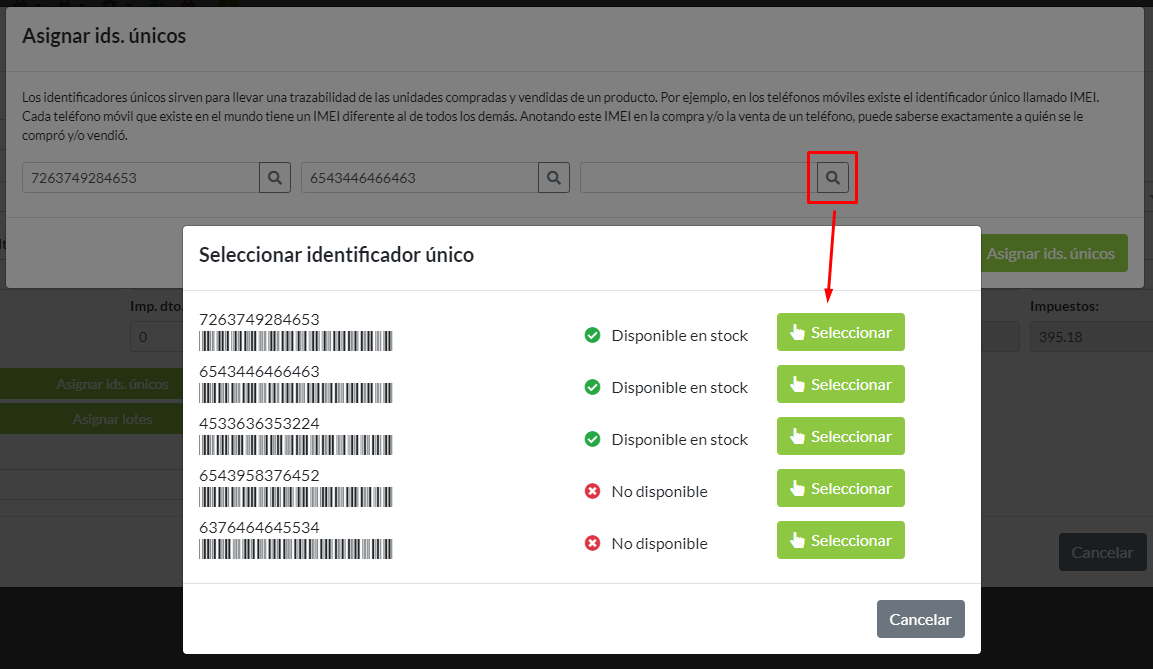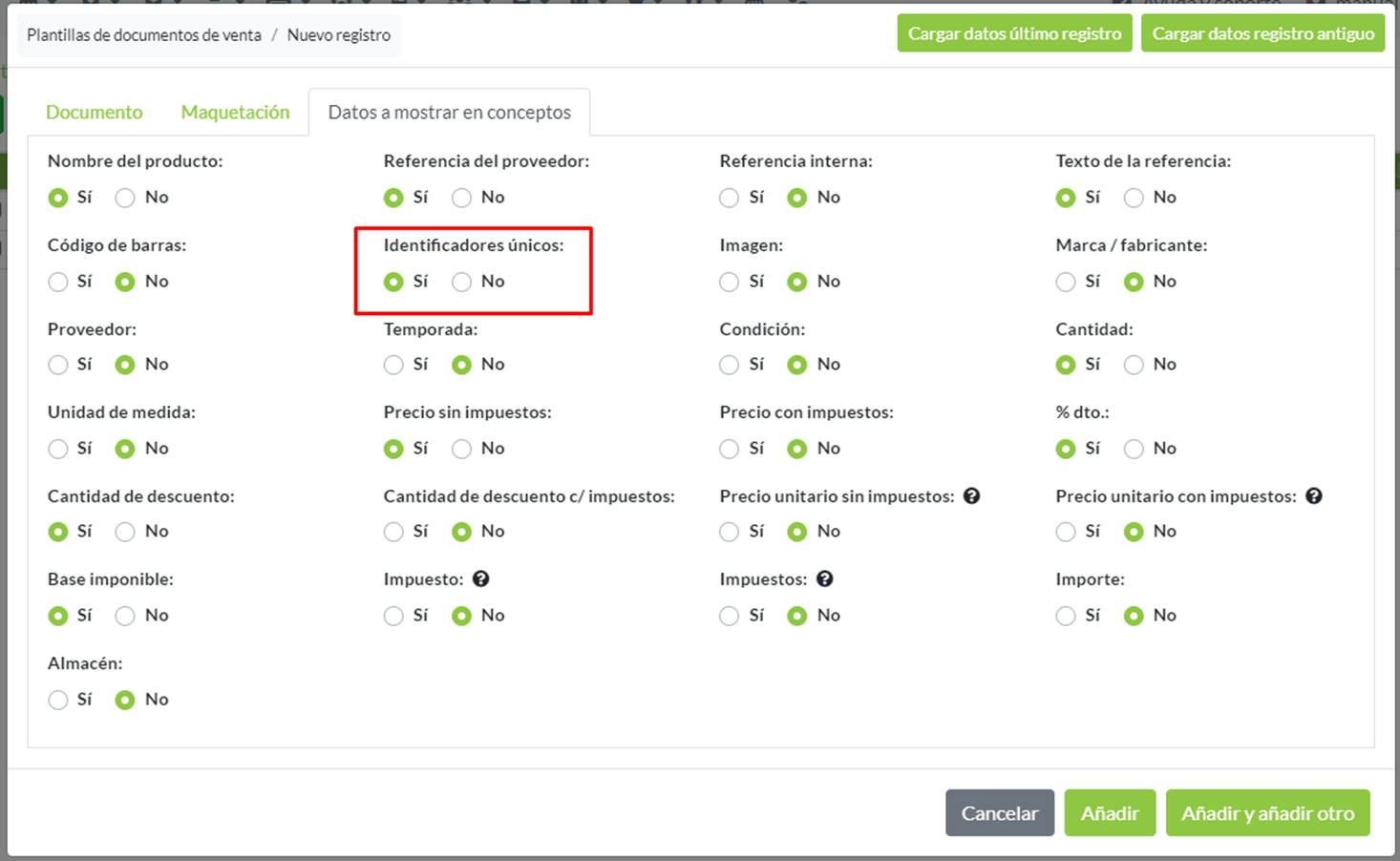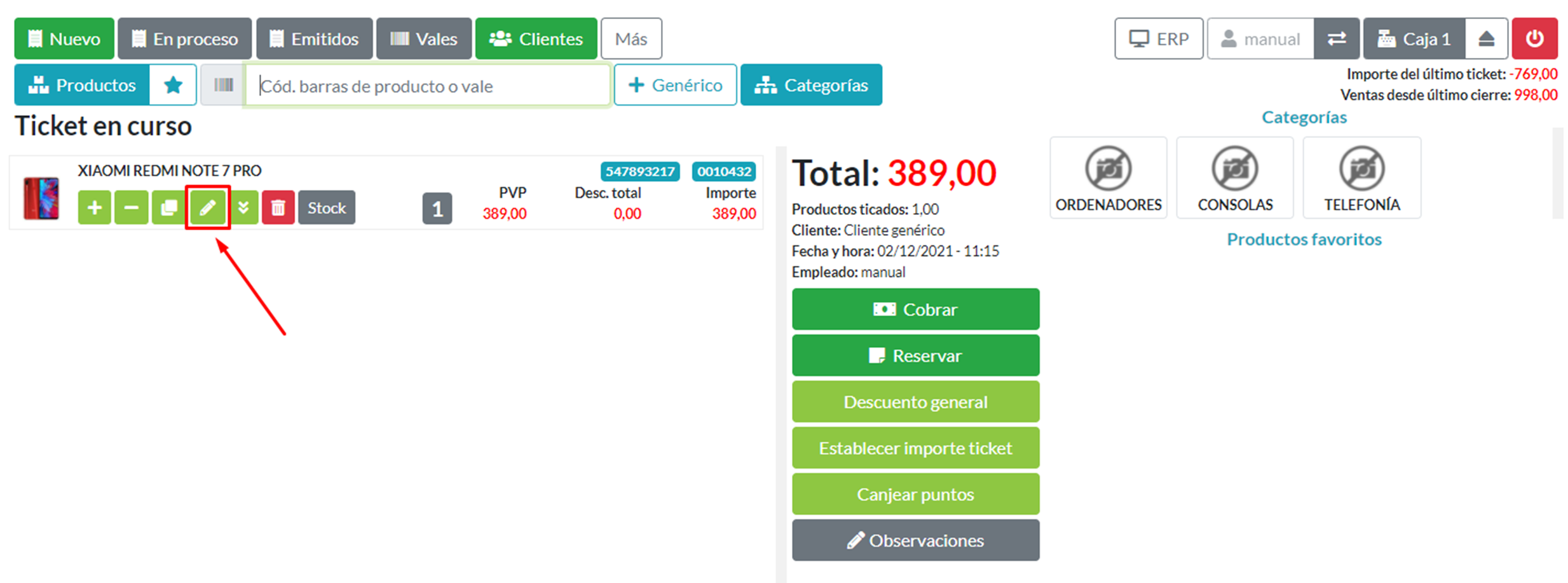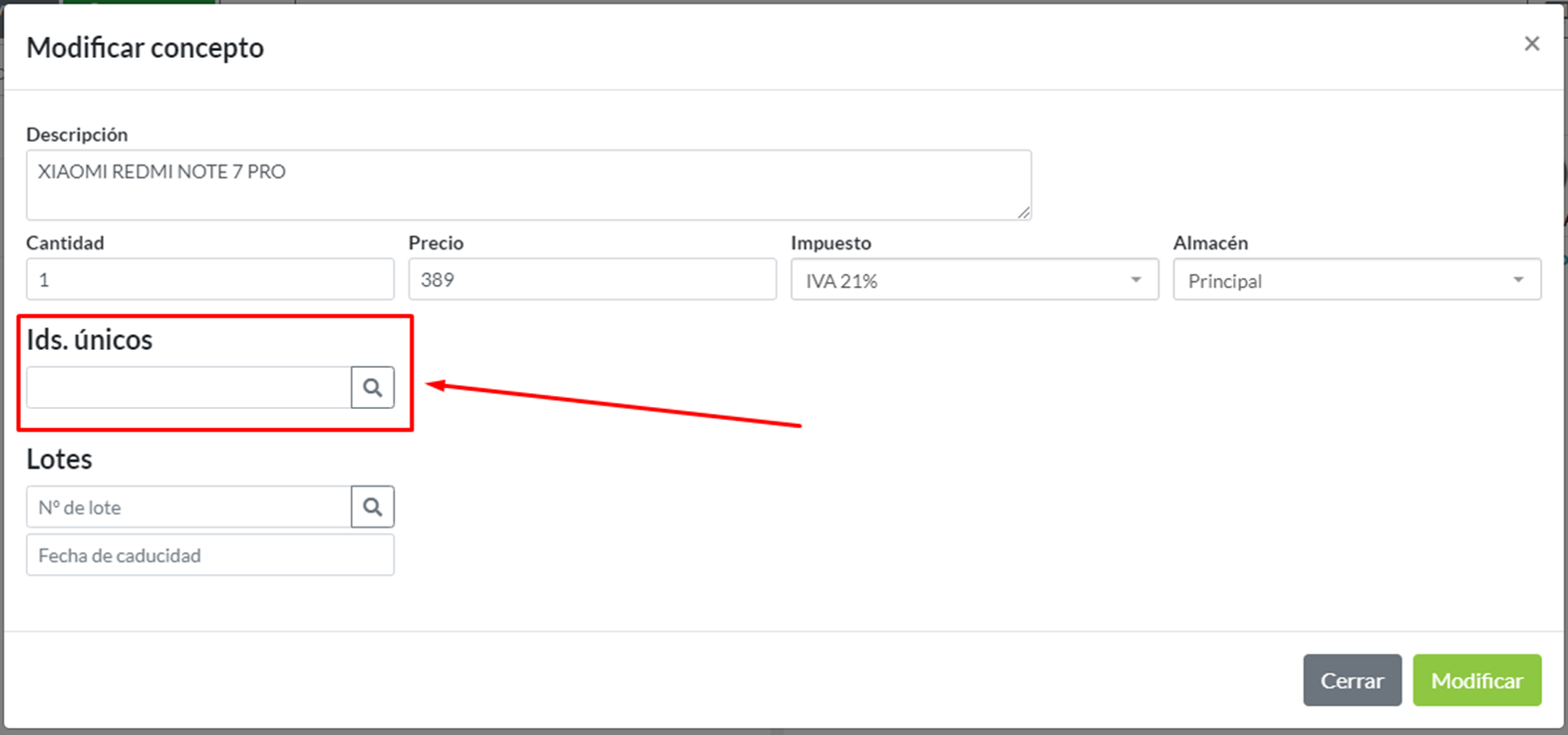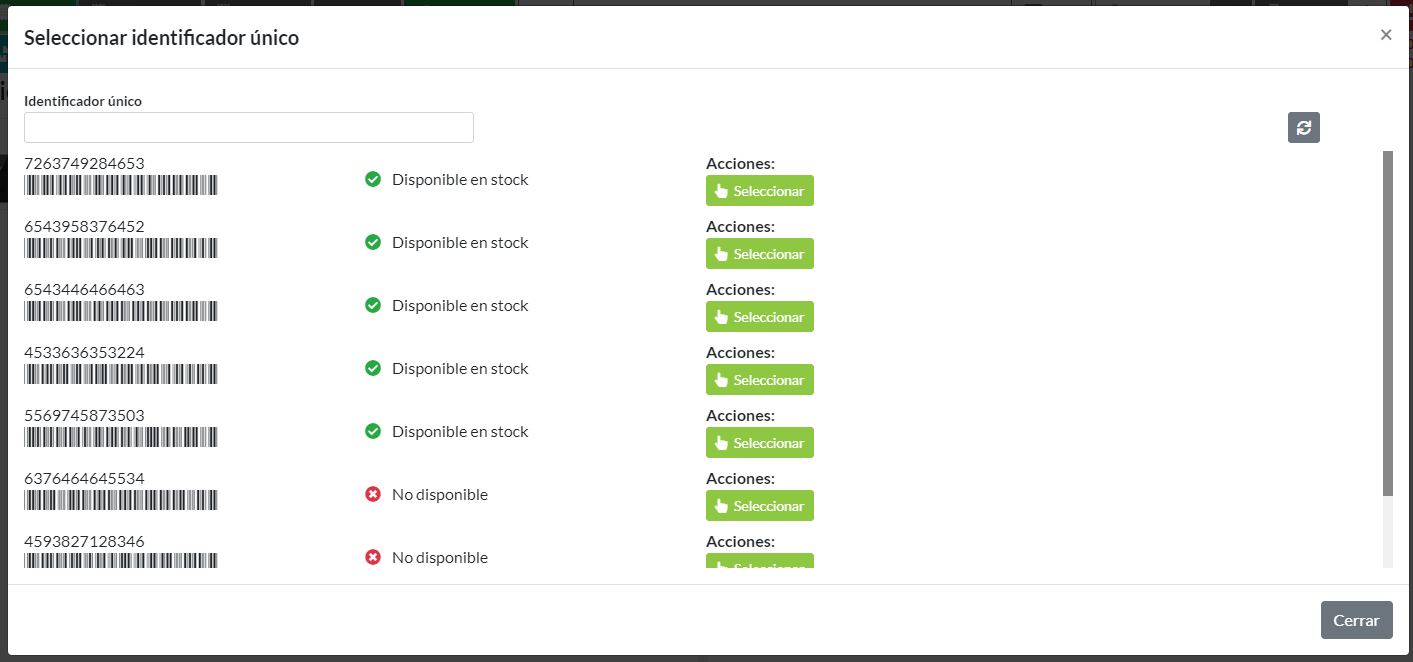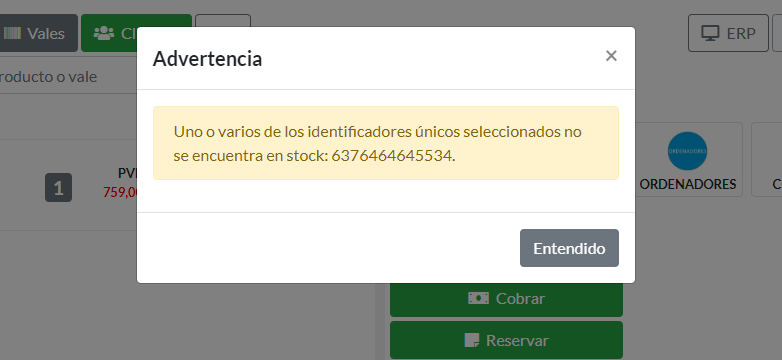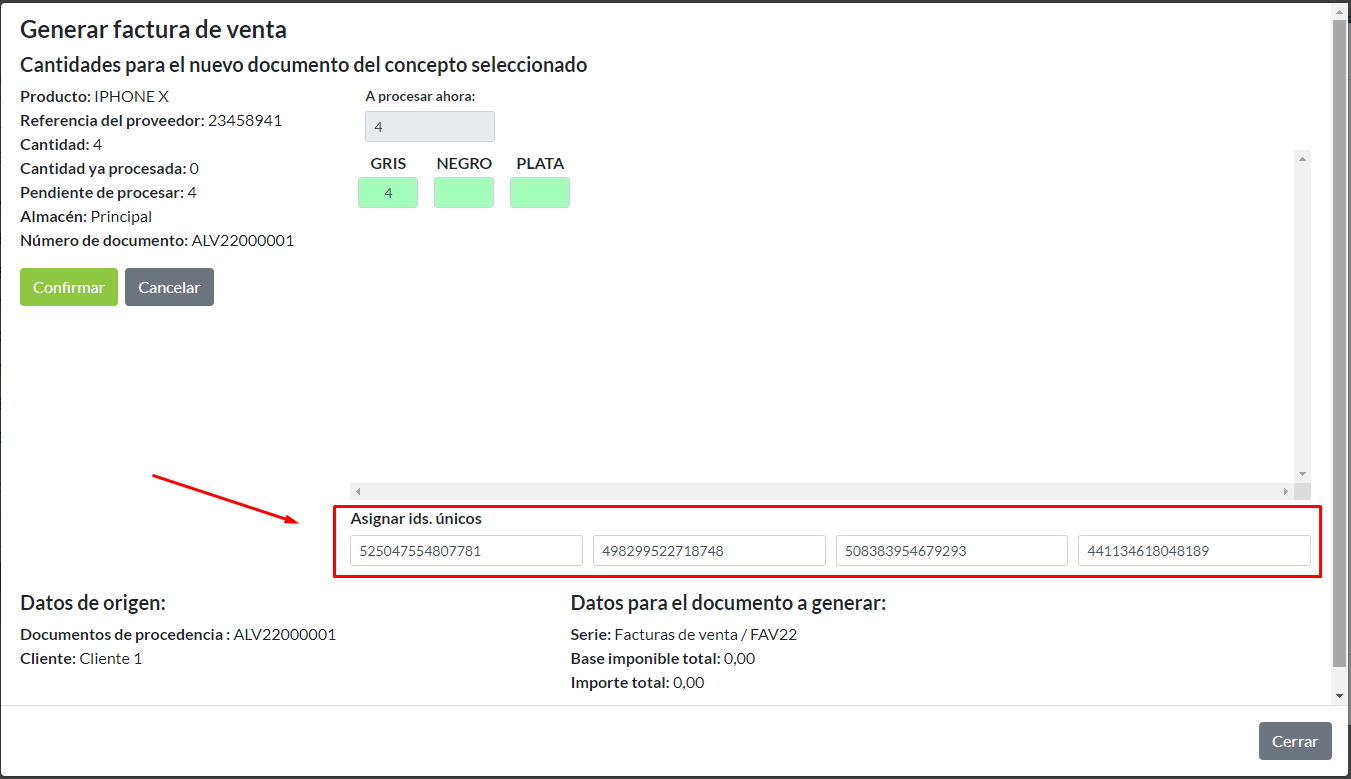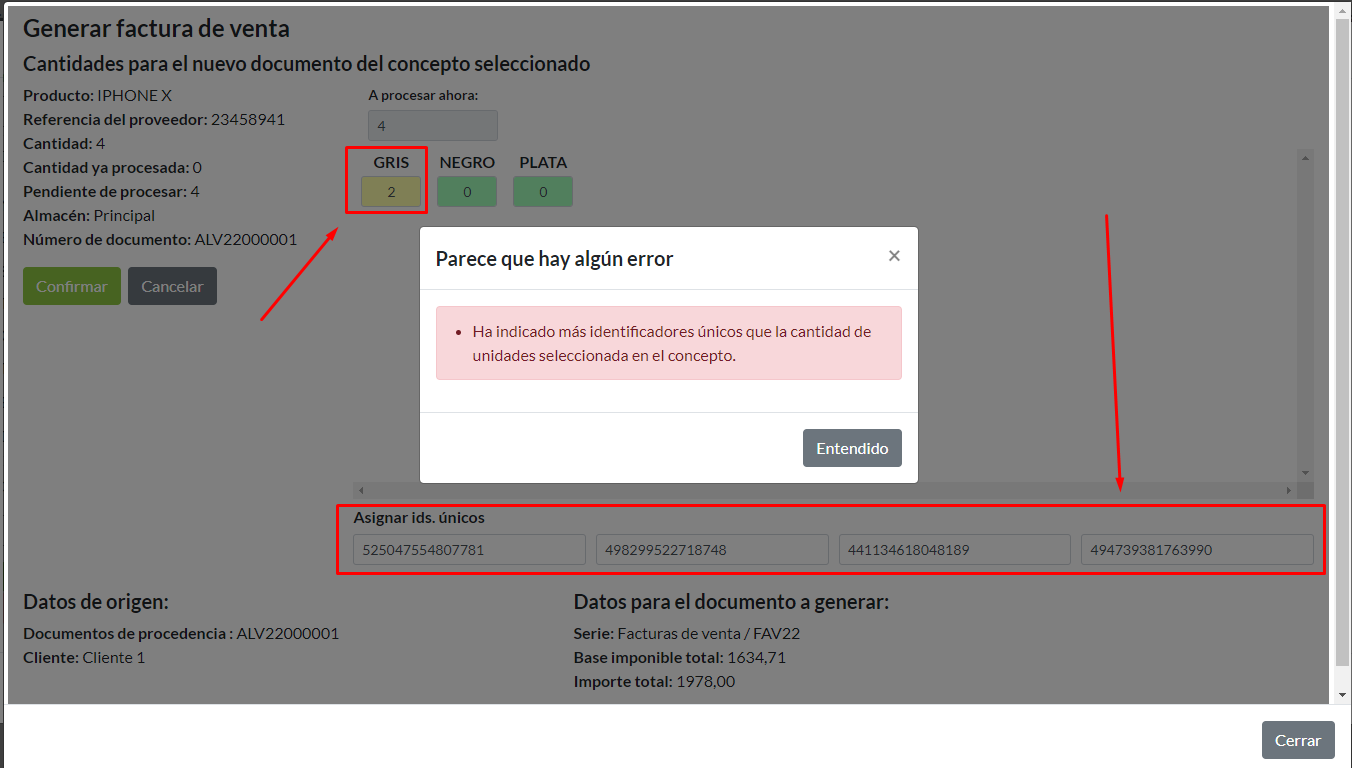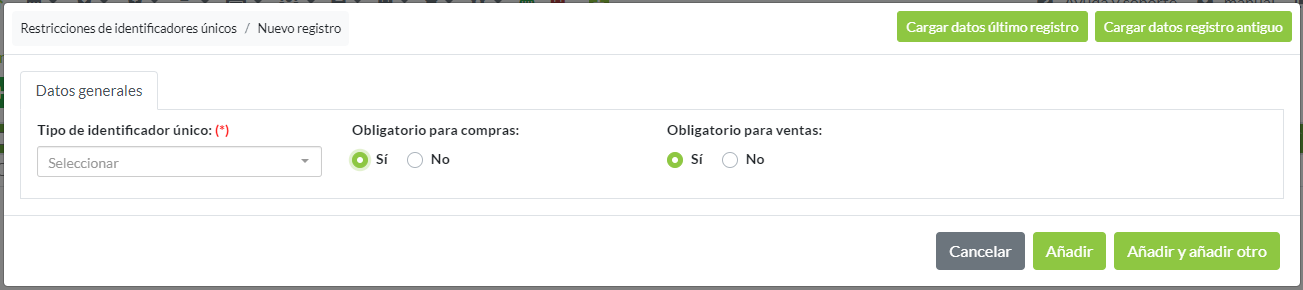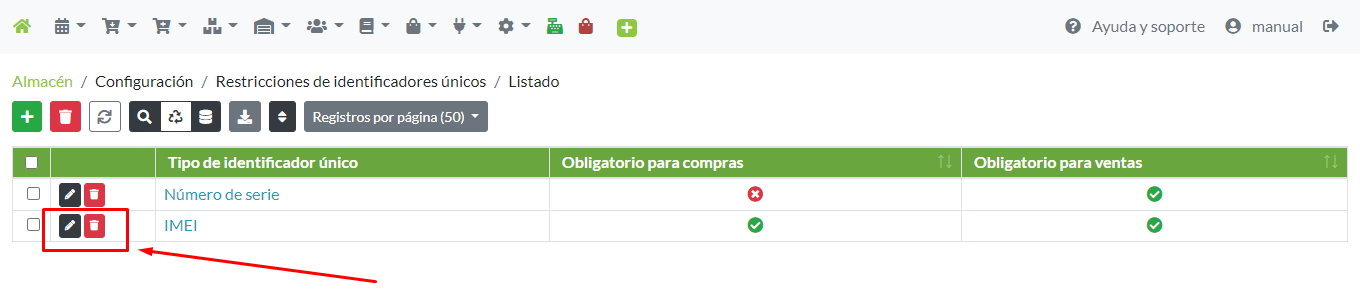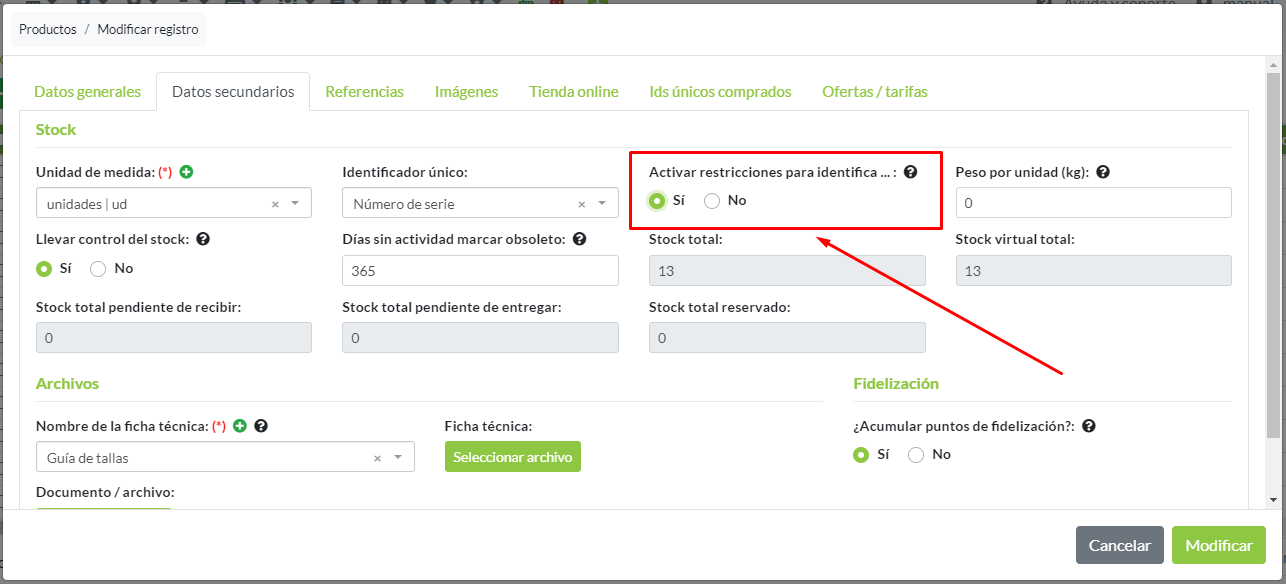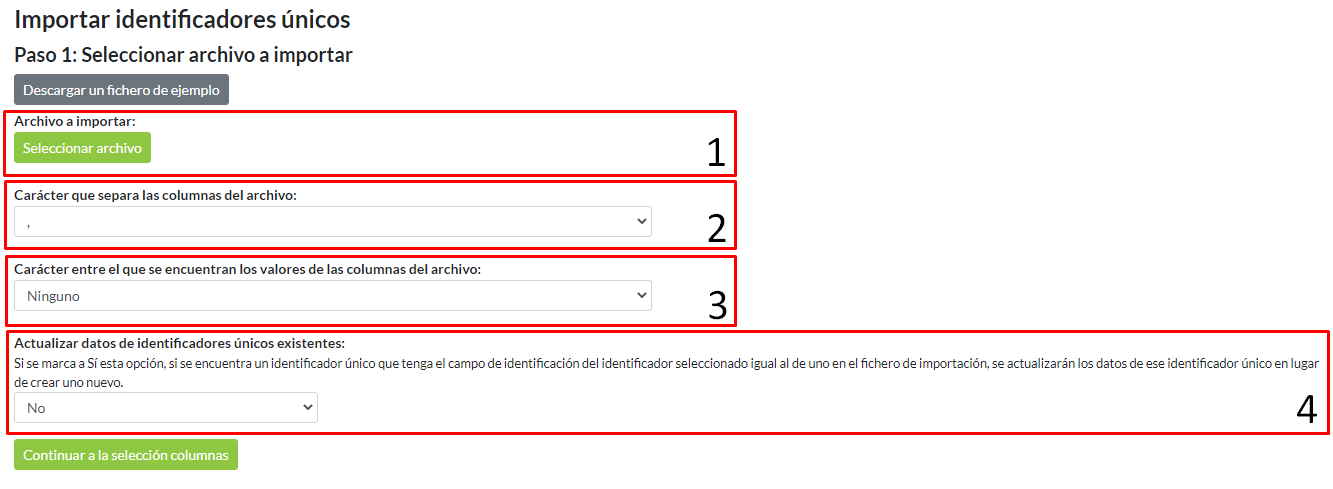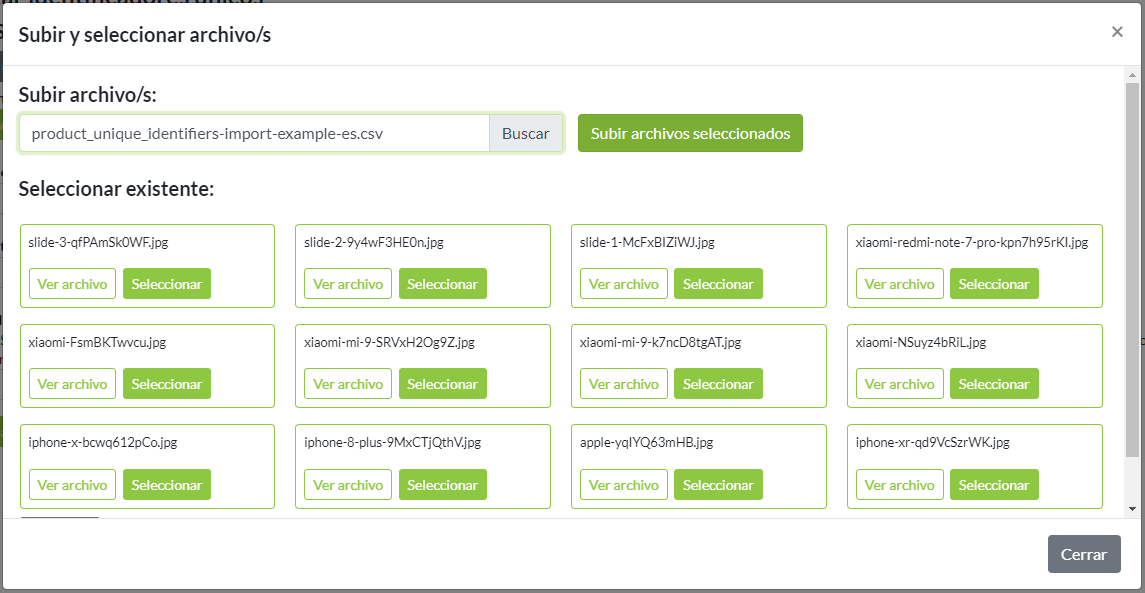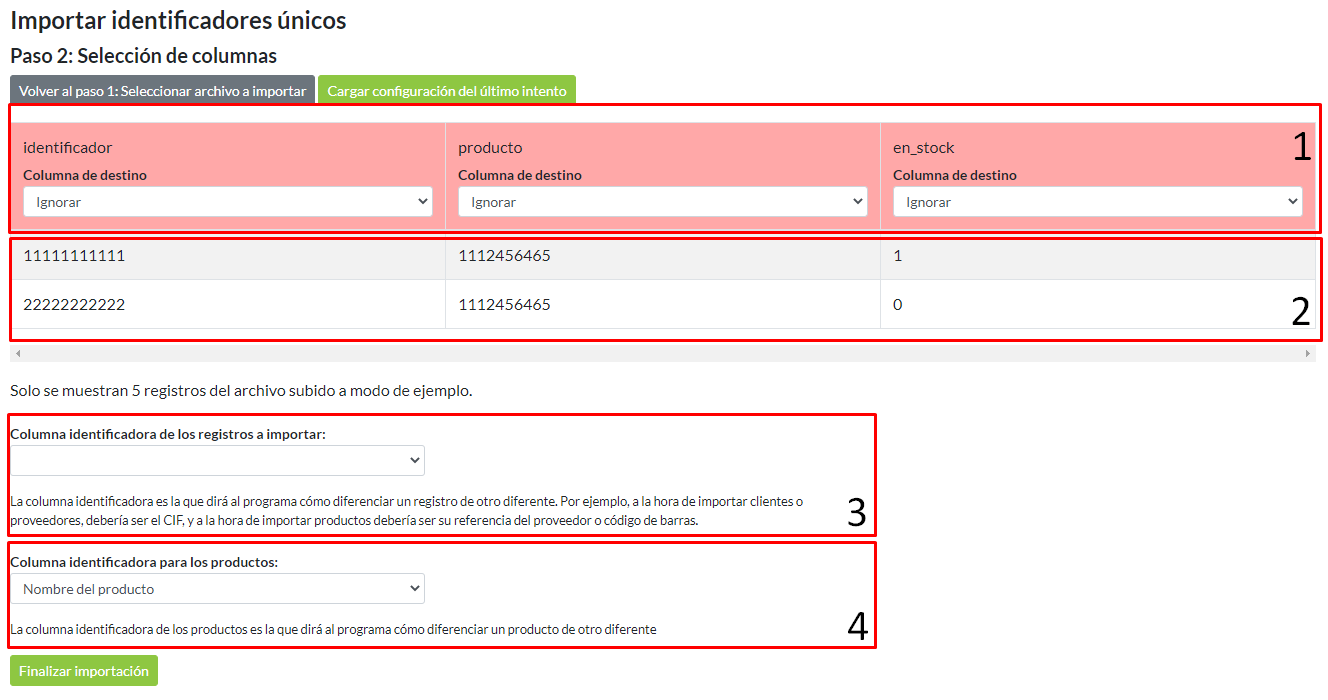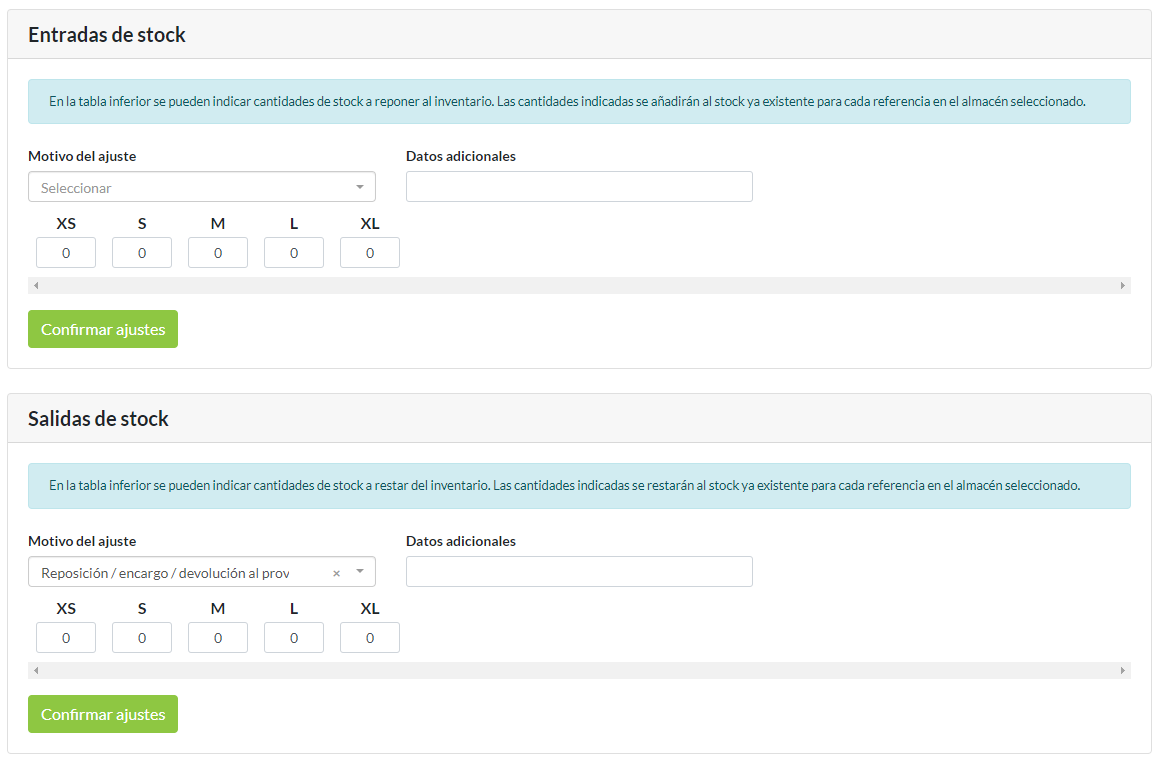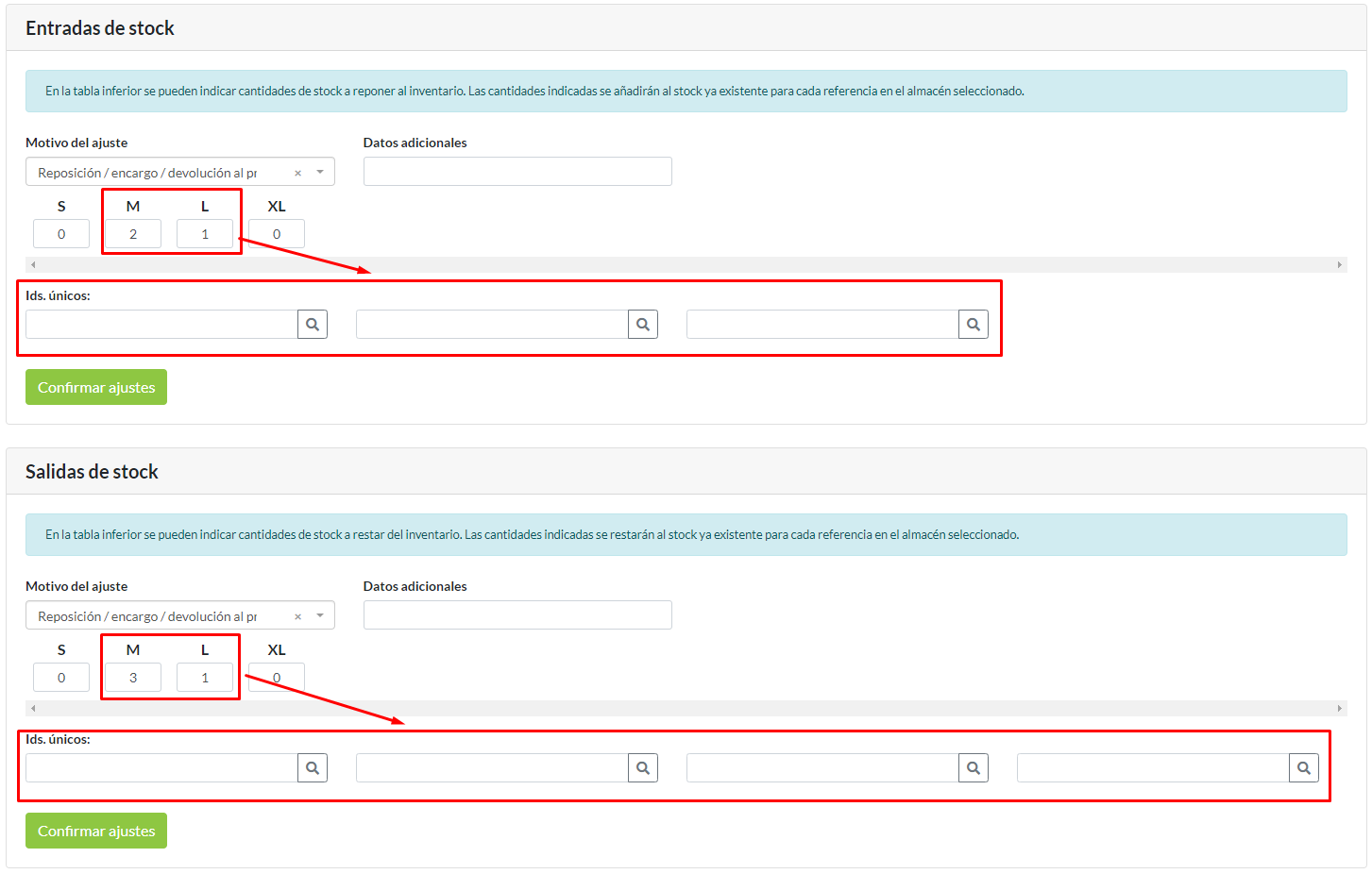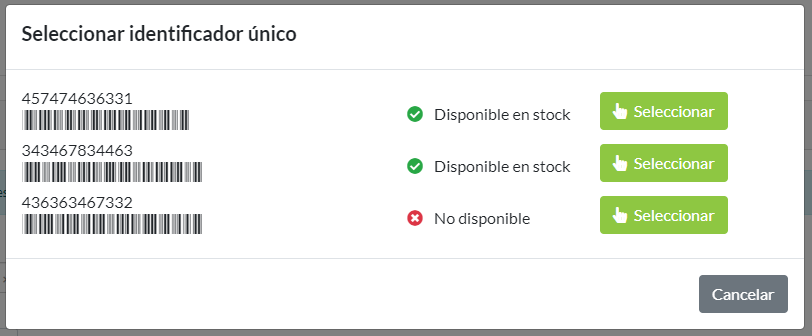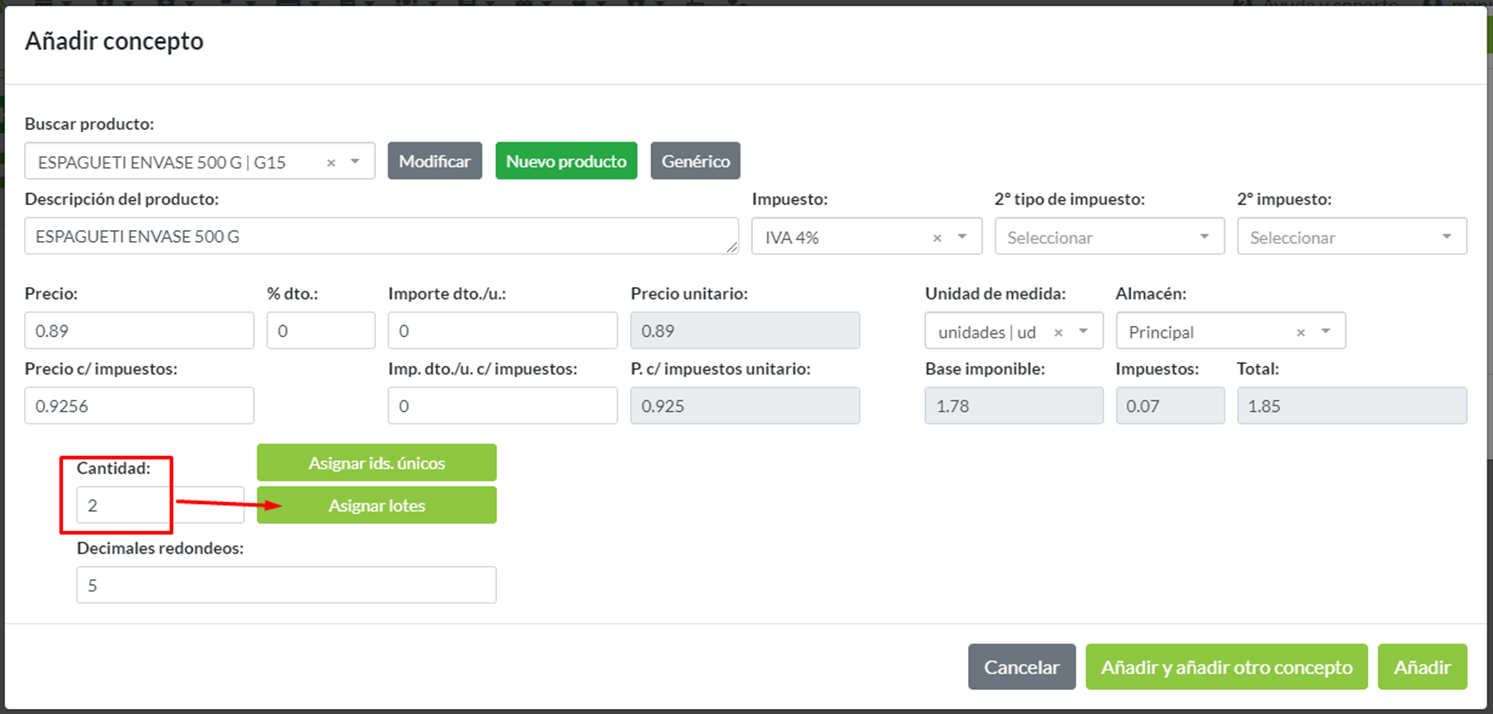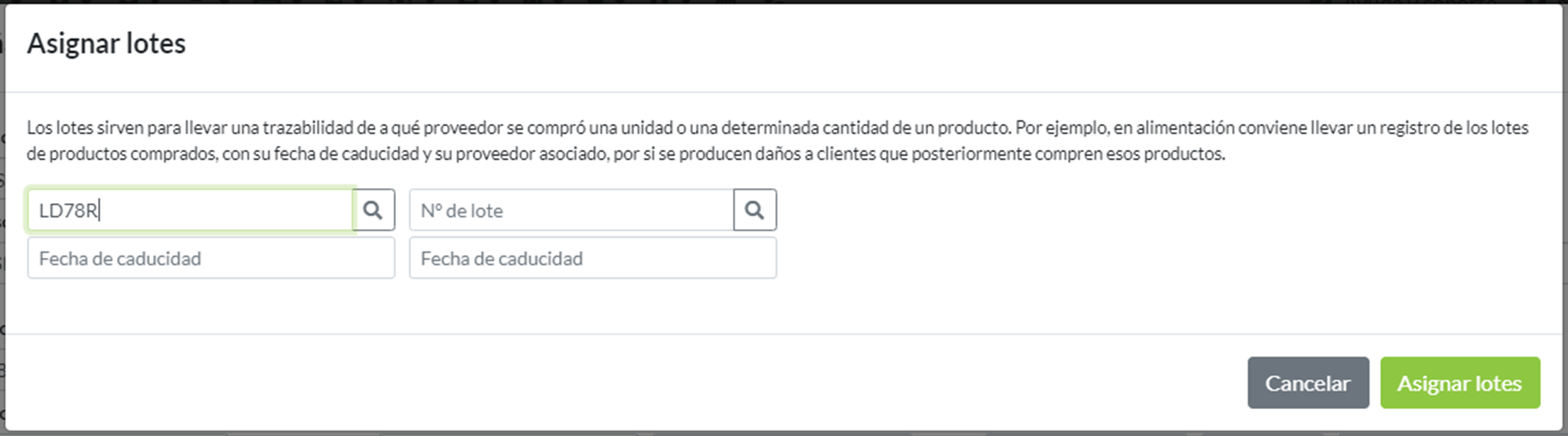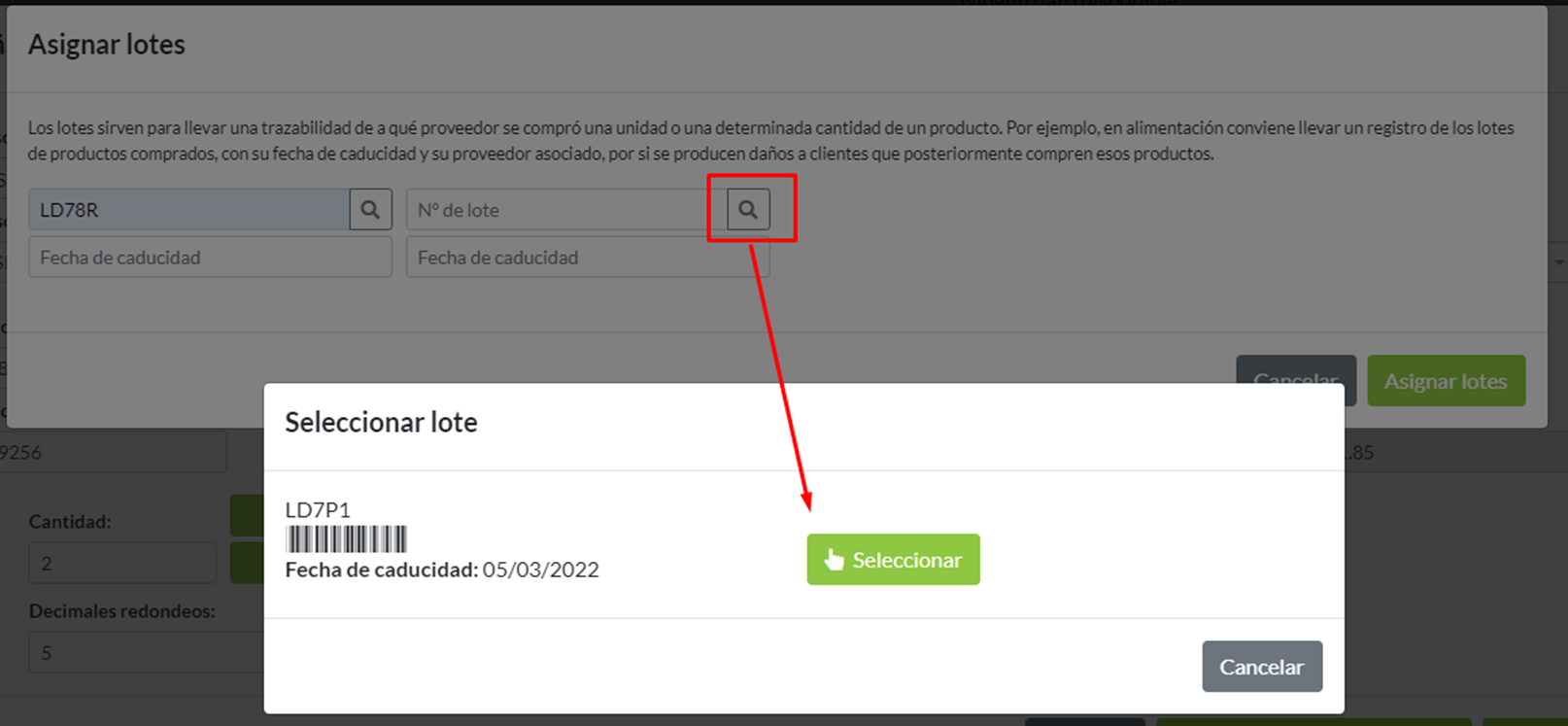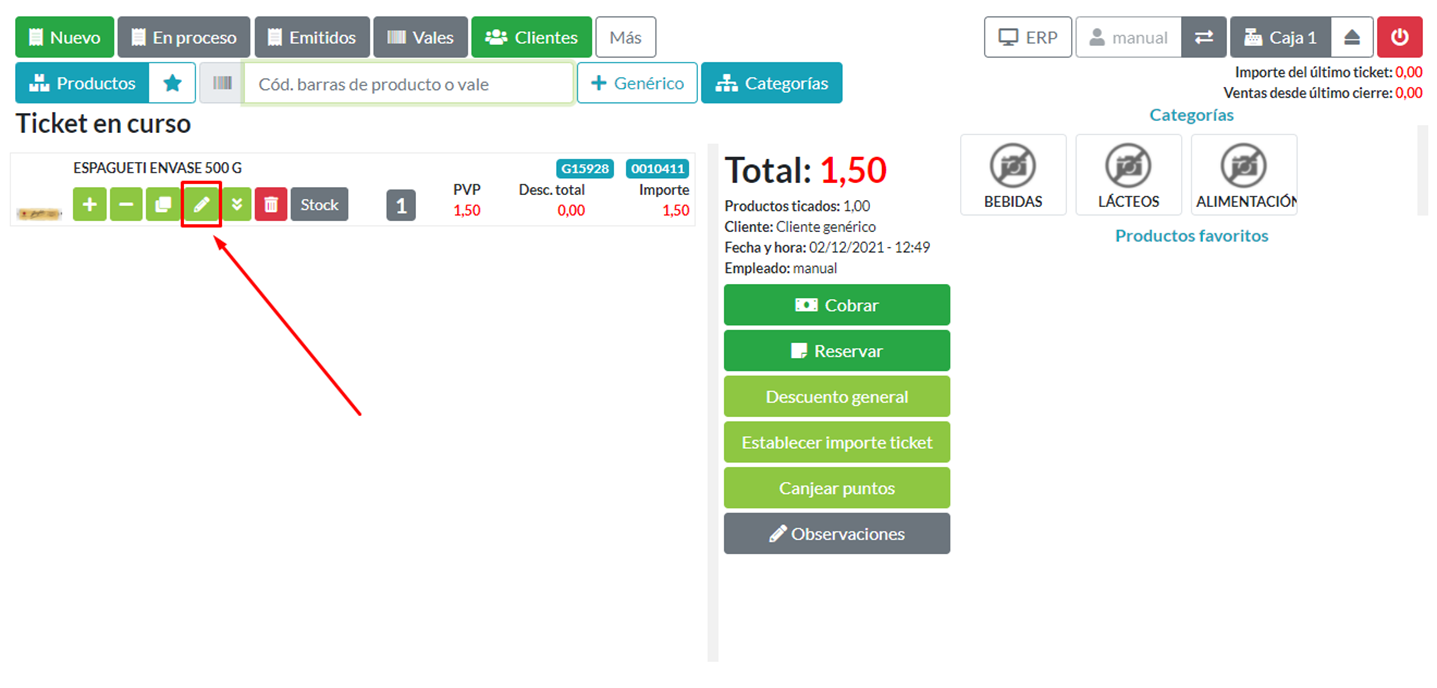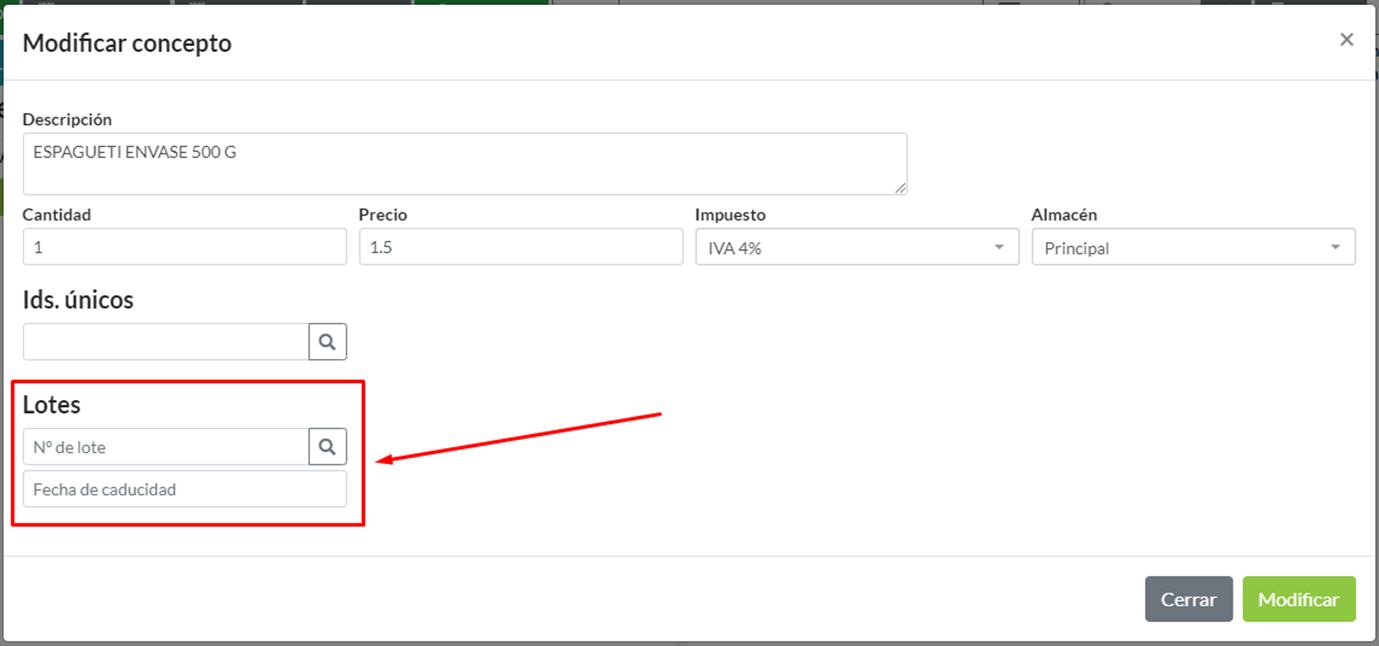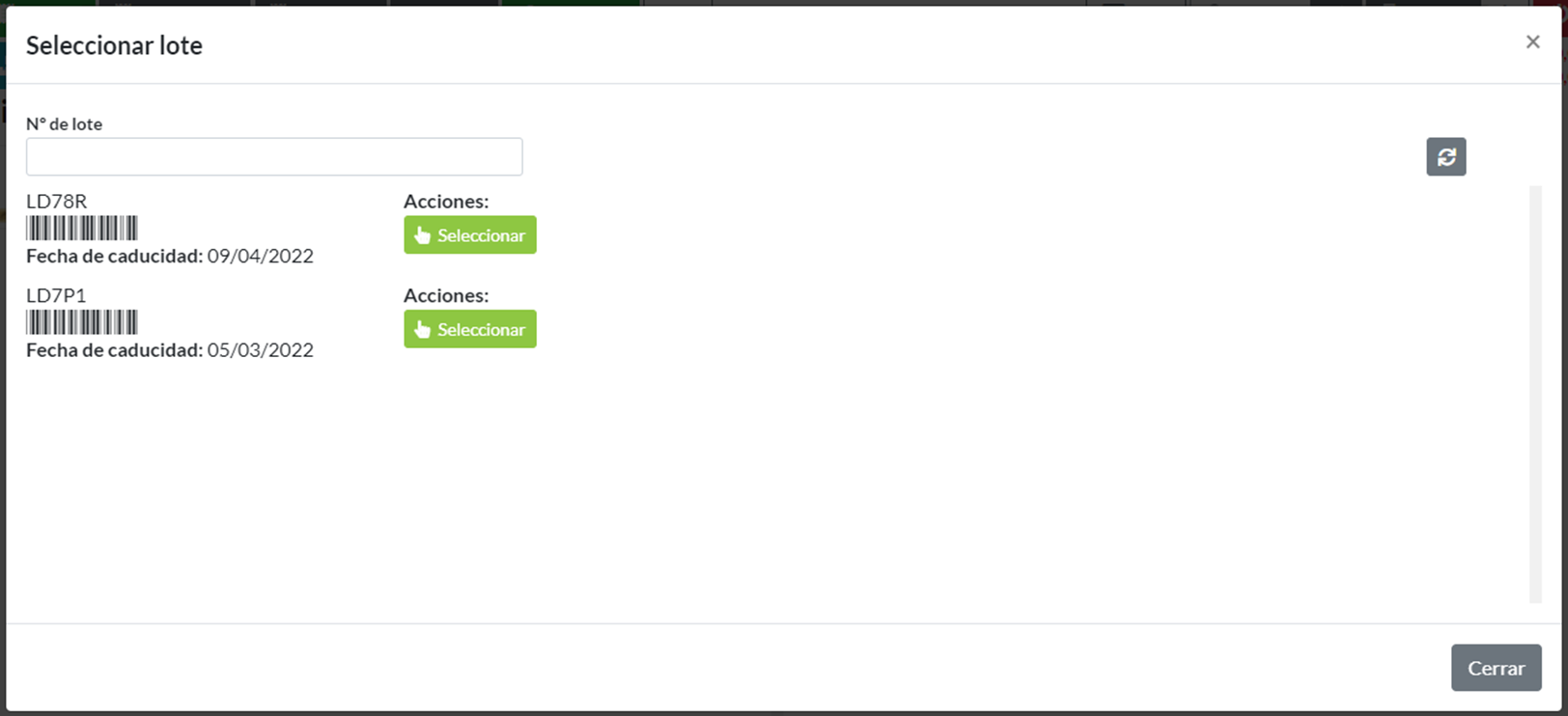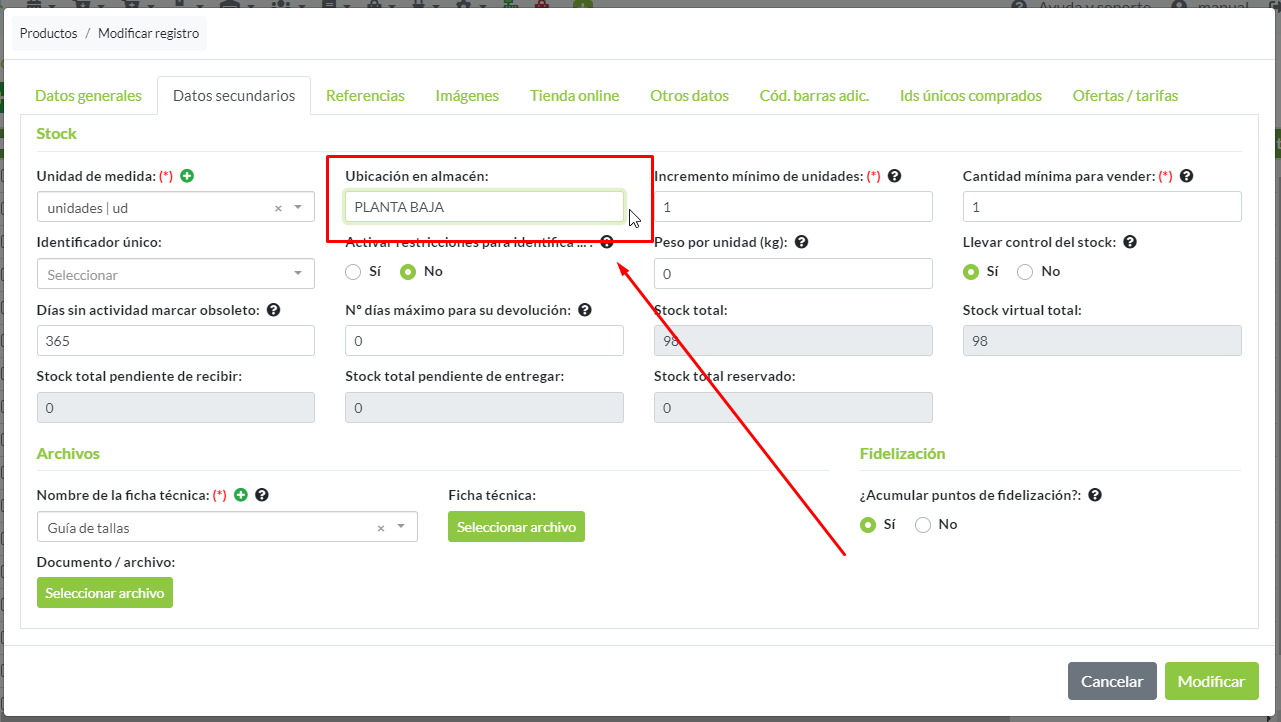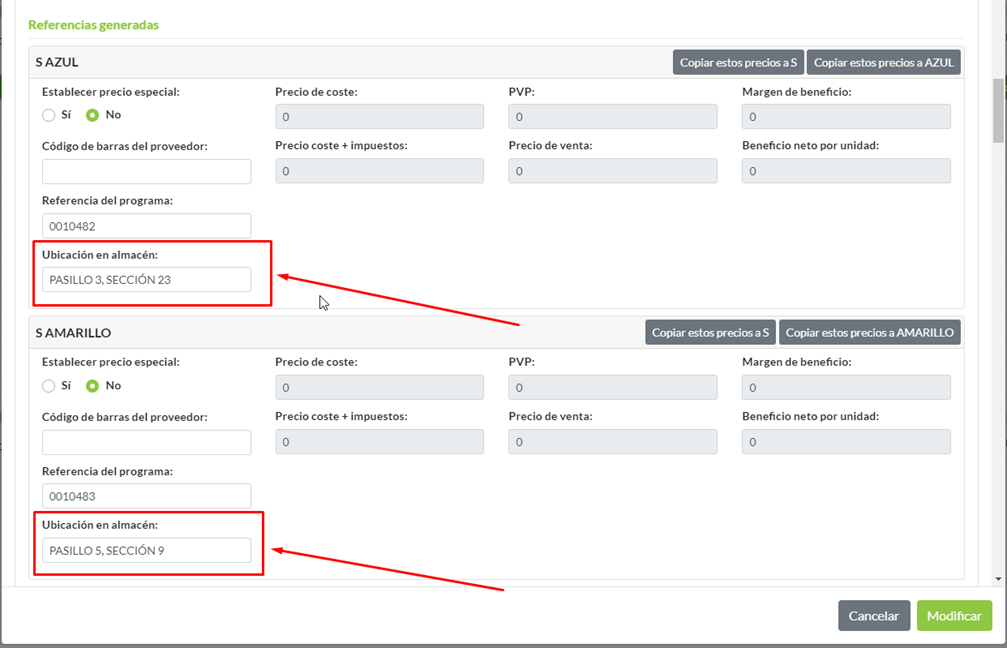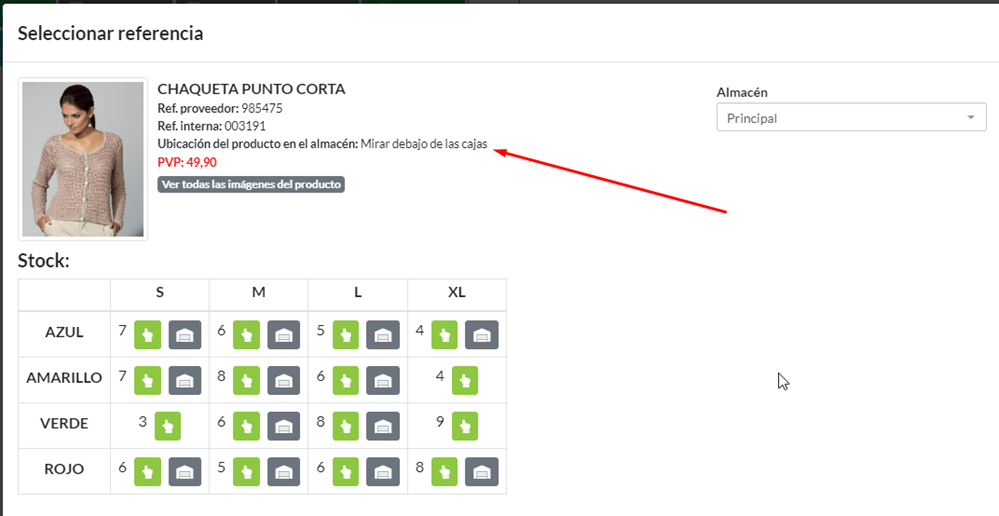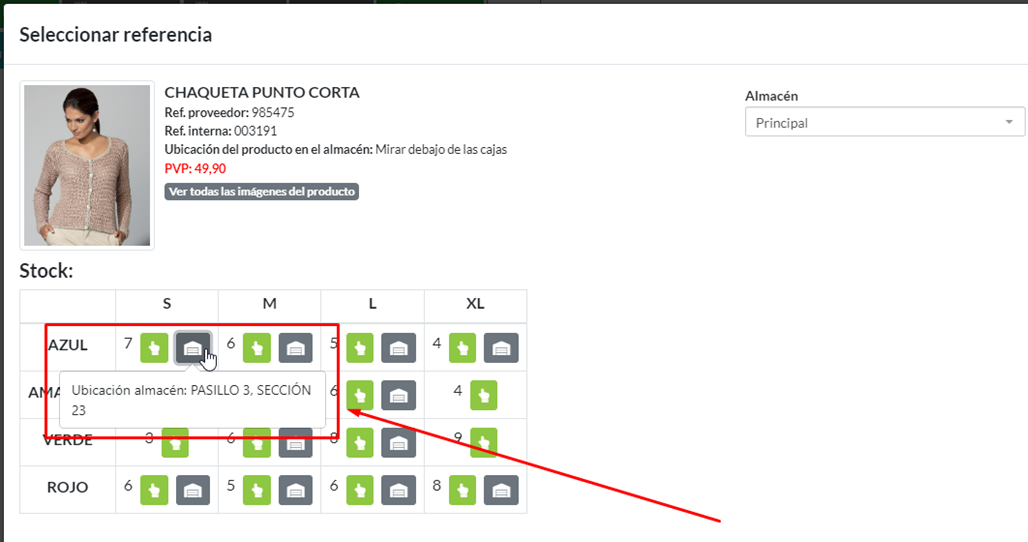Índice de temas
Índice de módulos
Trazabilidad - Temas de ayuda
Cómo el software permite registrar la trazabilidad de las compras y las ventas mediante lotes (alimentación, sanidad, etc) y/o identificadores únicos de productos, como por ejemplo los IMEIs en teléfonos móviles.
Identificadores únicos
La gestión de Identificadores únicos está pensada para guardar la trazabilidad de productos que necesitan seguimiento de cada unidad por medio de un código único que la identifica. Por ejemplo, en el caso de los teléfonos móviles, cada uno que existe en el mundo tiene asignado un código de identificación único llamado IMEI.
Siguiendo con el ejemplo de los teléfonos móviles, es obligatorio por ley en España que cada teléfono que se vende lleve asociado en la factura o ticket de venta su IMEI. Con la gestión de identificadores únicos del software de Ilastec podrás llevar este registro, además de un registro de a qué proveedor compras cada IMEI o, saliendo del ejemplo de los teléfonos móviles, cada unidad identificada por cualquier otro tipo de identificador único.
Stock de cada identificador
El programa siempre tiene en cuenta la fecha y hora del último movimiento registrado en compras y ventas para cada identificador.
Al realizar cualquier movimiento de compra / venta que incluya un identificador único, el programa tiene en cuenta la fecha y hora del último movimiento para ajustar el stock de ese identificador único, para saber si se tiene en almacén o si se ha vendido o devuelto al proveedor.
Si se realiza una venta existen dos escenarios:
- Si la venta es una venta normal, el programa guarda que ese identificador único ya no está en stock.
- Si la venta es una devolución del producto, el programa interpreta que el producto está en stock.
En el caso de las compras, el programa utiliza la siguiente lógica:
- Si se realiza una compra normal, el producto estará en stock.
- Si la compra es una devolución, el producto no está en stock por devolverse al proveedor por el motivo que sea.
Creación de identificadores únicos de manera manual
Se puede acceder al registro de identificadores únicos desde Almacén -> Identificadores únicos -> Identificadores únicos.
Para crear un nuevo registro es obligatorio indicar el identificador, el producto al que se asigna, el proveedor al que se le hizo la compra y su situación de stock, y automáticamente se añadirá a la lista.
Por otro lado, también se pueden insertar de forma manual compras y ventas de identificadores únicos, sin necesidad de asociarlos a documentos. Esto puede hacerse desde Almacén -> Identificadores únicos -> Identificadores únicos comprados/vendidos.
Además, con este módulo se habilitan opciones para crear nuevos identificadores comprados al crear un nuevo producto , en la pestaña Ids únicos comprados. En este formulario, además de ser obligatorio el identificador único, es obligatoria la fecha de alta y la hora, y debe indicarse si el registro es una devolución para el control de stock.
Asignar identificadores en conceptos
Al registrar un movimiento de compra o venta, se pueden asignar los identificadores únicos de cada producto que se incluyan en los conceptos del documento.
1. Albaranes y facturas de compra o venta
Al añadir el concepto en el documento, se debe indicar la cantidad de productos y pulsar sobre Asignar ids. únicos.
Se abrirá una nueva ventana para asignar los identificadores de cada producto.
Cada identificador puede añadirse manualmente, o se puede asignar entre los identificadores que ya estén registrados en el sistema pulsando sobre el botón de buscar y seleccionándolo en la lista.
En la configuración de plantillas de documentos, tanto para compras como para ventas, puede indicarse la visibilidad de información para cada concepto. Los identificadores de cada producto pueden ocultarse o mostrarse en el detalle del documento, seleccionando Si o No en el campo Identificadores únicos de la pestaña Datos a mostrar en conceptos.
2. Tickets de TPV
Para asignar el identificador único de un producto en el concepto de un ticket, se debe pulsar sobre el botón de modificar del concepto.
En el menú de modificación del concepto, se debe indicar el identificador en el campo Ids. Únicos.
Al igual que con los albaranes y facturas, el identificador se puede introducir de manera manual o seleccionándolo de la lista de identificadores registrados donde además.
Este listado detalla para cada identificador su estado en stock que se mantiene actualizado con los datos de las ventas de caja y del programa de forma sincronizada, y si se selecciona un identificador que no tenga registrado stock, se muestra un mensaje de advertencia.
También se mostrará este mensaje si se escanea un identificador que no esté en stock directamente, desde el campo de escaneo de códigos de barras de la pantalla principal del TPV.
En este caso, el TPV permitirá finalizar la venta ya que, si el identificador es correcto y es el identificador del producto que se está vendiendo, siempre se puede rastrear en los registros del sistema para comprobar donde se ha producido el fallo para realizar el ajuste.
Además, como ocurre con los documentos de compra o venta, también se puede modificar la plantilla de impresión de tickets para indicar si se desea o no mostrar los identificadores únicos asociados a cada concepto.
3. Procesos de generación de documentos
Como cada tipo de documento permite generar el siguiente en el ciclo de compra o venta, según corresponda, el proceso permite confirmar los identificadores únicos que se traspasan en cada concepto.
Para ello, cuando se abre la pantalla para procesar parcialmente un concepto, se mostrará un apartado específico para asignar los ids. únicos que se van a traspasar al nuevo documento.
En este apartado se mostrarán tantos campos como cantidad de unidades del concepto estén pendientes de procesar, para indicar el identificador de cada unidad que se traspasa. Estos campos cargarán por defecto con los identificadores que se hayan indicado al registrar el concepto, pero pueden modificarse en caso que se traspasen otros identificadores, o se traspasen menos unidades.
Esto último es muy importante ya que, al confirmar las unidades que se procesan, solo se admitirá si el número de identificadores introducidos en los campos es igual a la cantidad de unidades que realmente se procesa.
Por ejemplo, si existe un concepto con 4 unidades pendientes de procesar, pero se indica que solo se van a procesar 2, al momento de confirmar solo deben haber dos identificadores, sino, se mostrará un mensaje de error y no se permitirá continuar hasta confirmar la cantidad correcta.
De esta manera se mantiene la integridad de los datos y se asegura que se traspasan correctamente los identificadores que corresponden, pudiendo siempre consultarse en la propia ficha de cada documento.
Restricciones de identificadores únicos
En este apartado, el programa permite crear configuraciones para que, a la hora de comprar y/o vender un producto con un tipo de identificador único específico, indicar que sea obligatorio introducir el identificador único para cada unidad.
Por ejemplo, si vendemos smartphones, que sea obligatorio en cada venta indicar el IMEI de cada unidad.
La configuración de restricciones consta de dos partes. Por un lado, debe registrarse la restricción propiamente, y por otro, se debe activar en aquellos productos donde se desea necesario controlar que se indique el identificador único.
Para administrar las restricciones, se debe acceder desde el panel principal a Almacén -> Configuración -> Restricciones de identificadores únicos.
Al crear una restricción debe indicarse:
- Tipo de identificador único: Campo obligatorio para indicar el tipo de identificador único que tiene que tener el producto, para comprobar la obligatoriedad de indicar el código de identificador único, según esta configuración.
-
Campos para indicar obligación: Estos campos cuentan con las opciones Sí y
No, para indicar si hacer o no obligatorio, que se deba introducir el identificador único
por cada unidad de producto, según corresponda al tipo de operación. Los campos son:
- Obligatorio para compras.
- Obligatorio para ventas.
De esta manera, según se indique en estos campos, se comprobará la restricción para el producto de cada concepto, a la hora de registrar un documento de compra o de venta. En el caso de las compras, al registrar un albarán o una factura de compra. En el caso de las ventas, además de albaranes y facturas de venta, al realizar una venta en el TPV.
Una vez indicado el tipo y su condición de obligatoriedad, se puede finalizar el registro pulsando sobre cualquiera de las opciones:
- Añadir: para crear el nuevo registro y volver al listado de restricciones.
- Añadir y añadir otro: para crear el registro y abrir un nuevo formulario para crear una nueva restricción.
Una vez creada la restricción se puede ver en el listado, incluyendo las opciones de editar y eliminar, en el menú de opciones de cada registro.
Una vez creada la restricción, el siguiente paso sería activar el control de restricciones en aquellos productos que se desea asignar la obligatoriedad. Para ello, se debe acceder a estos registros desde el panel principal en Productos -> General -> Productos.
Al crear o modificar un producto, en la pestaña Datos secundarios, se pueden ver dos campos que se activan con el módulo de Trazabilidad. El campo Identificador único, para seleccionar el tipo de identificador para el producto, y el campo Activar restricciones para identificadores únicos.
Al indicar este campo como Sí, en el momento que se registre un documento de compra o venta donde se incluya este producto en sus conceptos, se comprobará si el tipo de identificador único asignado al producto tiene alguna restricción para introducir el identificador único.
Si ese tipo de identificador tiene restricción para el tipo de documento que se está registrando, es decir, para compra o para venta, se comprobará que cada unidad de ese concepto tenga indicado su identificador.
En caso que falte algún identificador, o que no se haya indicado ninguno, se mostrará un mensaje de error informando sobre el concepto exacto donde es necesario introducir los identificadores correspondientes, y no se podrá continuar hasta no indicar todos los identificadores para cada unidad del producto incluida en el concepto.
Esto es así de forma independiente para compras y para ventas, según la configuración de la restricción. En caso que el tipo de identificador tenga restricción para compras, pero no para ventas, al registrar un documento de venta, no se mostrará ningún mensaje en caso de no indicarse los identificadores correspondientes.
Informe: Identificadores únicos de un producto
Para acceder a este informe, desde la portada del programa hay que dirigirse a Informes -> Almacén -> Identificadores únicos de un producto.
Indicando como único parámetro el producto que se quiere buscar, se muestran todos los identificadores únicos que se hayan registrado para ese producto.
En el informe se detallan los siguientes datos:
- Identificador: Código único para el producto.
- Proveedor: A quién se compró el identificador.
- En stock: Informa si el identificador está o no en stock.
Informe: Trazabilidad de un identificador único
Para acceder a este informe, desde la portada del programa hay que dirigirse a Informes -> Almacén -> Trazabilidad de un identificador único.
Este informe brinda información sobre los movimientos de compra y venta registrados de un identificador único. Se introduce el parámetro obligatorio del identificador único y el informe muestra:
- Producto: El producto asociado al identificador único.
- Documento de compra o venta: Si es una venta se indica el albarán, la factura o el ticket; y si es una compra, indica el albarán o factura.
- Fecha: La fecha del movimiento de compra o venta.
- Es devolución: Indica si la compra o venta ha sido una devolución.
Proceso: Importar identificadores únicos
En caso de que necesite importar identificadores únicos al sistema, el programa cuenta con una herramienta especifica para importarlos de forma ágil desde un fichero CSV, donde los datos se guardan como texto y se organizan por filas y columnas. El proceso cuenta con un fichero de este tiempo a modo de ejemplo, pudiendo trabajar sobre éste fichero para añadir los datos e importarlos cómodamente y de forma segura.
Aunque el proceso es intuitivo y de fácil ejecución, es conveniente repasar algunos detalles para su correcta ejecución:
Paso 1: Seleccionar archivo a Importar
- Archivo a importar: Seleccionar el archivo con los datos a importar, pudiendo seleccionar un archivo ya existente en los ficheros guardados en el programa, o subir un fichero desde el ordenador:
- Se pulsa sobre el botón Buscar.
- Una vez seleccionado el archivo se debe pulsar en el botón Subir archivos seleccionados.
- Cuando finalice la carga, el archivo estará visible en la lista Seleccionar existente.
- Pulsar sobre el botón Seleccionar del archivo con los datos para importar.
- Carácter que separa las columnas del archivo: Seleccionar el carácter que se usa en el archivo para la separación pudiendo ser una coma, un punto y coma, o un espacio de tabulador.
- Carácter entre el que se encuentran los valores de las columnas del archivo: Seleccionar si los valores de cada columna se encuentran envueltos entre algún carácter especial.
- Actualizar datos de identificadores únicos existentes: Si se marca a Sí esta opción, en lugar de crear un nuevo registro, se actualizarán los datos de aquellos identificadores únicos que tengan el campo de identificación del identificador seleccionado, igual al de uno en el fichero de importación.
Paso 2: Selección de columnas
En la parte superior se puede ver un menú con un botón para volver al primer paso, si fuera necesario. Si ya se ha hecho una importación anteriormente, se puede pulsar el botón “Cargar configuración de última importación completada”, que “casará” todas estas columnas automáticamente.
También existe un botón, “Cargar configuración del último intento”, para cargar la configuración del último intento de importación, se haya completado o no. Este botón es útil si subimos un fichero con errores de formato, por ejemplo, y hay que volver al primer paso para cargarlo de nuevo una vez modificado. Entonces, pulsando en este botón se cargará la configuración de ese intento realizado sin éxito.
- Selección de columnas de destino por cada columna reconocida por el programa en el fichero seleccionado. Si existe algún desajuste en el reconocimiento de los datos, se puede volver al primer paso para volver a configurar la importación.
- Se muestran de ejemplo hasta las primeras 5 líneas, por cada columna reconocida por el programa en el fichero.
- Selección de columna que se debe utilizar como identificador único de cada registro de identificador único indicado en el fichero.
- Selección de columna que se debe utilizar como identificador único de cada registro de producto indicado en el fichero.
Una vez esté todo listo, se pulsará el botón "Iniciar importación" y comenzará el proceso. El proceso de importación se realiza en segundo plano y se recibirá en el e-mail indicado para notificaciones en el último paso el resultado de la importación, tanto si se realiza correctamente como si hay errores en el fichero.
Identificadores únicos en Inventario de productos
El proceso de Inventario y etiquetado de productos cuenta con la opción para indicar manualmente las entradas y salidas de stock , lo que permite registrar el incremento o decremento de las unidades de un producto, con un motivo específico detallado.
Con el módulo de Trazabilidad las opciones de estos apartados se amplían, ya que, según la suma de unidades totales que se indiquen, el formulario cargará tantos campos como total de unidades se hayan indicado, para poder indicar en ellos los identificadores únicos afectados en el movimiento de entrada o salida.
Cada uno de estos campos cuenta con un botón de búsqueda para poder acceder al listado de identificadores únicos registrados en el sistema para ese producto. En el listado se detalla el número del identificador con un código de barras y el estado de stock actual, y con un botón para seleccionar el identificador y asociarlo al movimiento de entrada o salida.
Al ejecutar el proceso se actualizará en el sistema el estado de stock del identificador, según el proceso ejecutado, pasando a estar en stock si se registra una entrada, y sin stock si se registra su salida.
Identificadores únicos en documentos
Lotes de productos
Los lotes son códigos que facilitan el seguimiento de productos, para poder saber con exactitud el proveedor al que se ha adquirido un lote y su fecha de consumo preferente o de caducidad, en caso de tenerla.
Por ejemplo, en el sector de la alimentación los lotes son útiles en el caso de que un producto haya causado algún problema a un cliente, como una intoxicación. Gracias al lote se puede identificar al proveedor de esa unidad que ha causado el problema, las existencias en almacén, y con el correcto seguimiento, se pude rastrear los clientes que hayan adquirido un producto del mismo lote para tomar medidas o dar aviso a las autoridades sanitarias para que tomen las medidas oportunas.
Gestión de lotes de manera manual
Se pueden consultar y registrar lotes de manera manual accediendo desde el panel principal a Almacén -> Lotes -> Lotes de productos.
Para registrar un nuevo lote es obligatorio indicar el número del lote, el producto asociado y el proveedor al que se le ha comprado el producto. Además, se puede indicar la fecha de caducidad, si el producto lo requiere.
También se pueden crear de forma manual entradas y salidas de lotes desde Almacén -> Lotes -> Lotes comprados / vendidos.
Asignar números de lotes a conceptos
1. Albaranes y facturas de compra-venta
Al añadir el concepto en el documento, se debe indicar la cantidad de productos y pulsar sobre Asignar lotes.
Se abrirá una nueva ventana para asignar los lotes de cada unidad de producto.
Cada número de lote puede añadirse manualmente, o se puede asignar entre los que ya estén registrados en el sistema pulsando sobre el botón de buscar y seleccionándolo en la lista.
2. Tickets en TPV
Para asignar el lote de un producto en el concepto de un ticket, se debe pulsar sobre el botón de modificar del concepto e indicar el identificador en su campo.
En el menú de modificación del concepto, se debe indicar el identificador en el campo Lotes y la fecha de caducidad, si corresponde.
Al igual que con los albaranes y facturas, el código del lote se puede introducir de manera manual o seleccionándolo de la lista de lotes registrados.
Informe: Lotes de un producto
Para acceder a este informe, desde la portada del programa hay que dirigirse a Informes -> Almacén -> Lotes de un producto.
Indicando como único parámetro el producto que se quiere buscar, se muestran todos los lotes que se hayan registrado para ese producto.
En el informe se detallan los datos característicos:
- Número de lote: Al que pertenece el producto indicado.
- Fecha de caducidad: La fecha de caducidad de ese lote.
- Proveedor: A quién se le compraron los productos de ese lote.
Informe: Trazabilidad de un lote
Para acceder a este informe, desde la portada del programa hay que dirigirse a Informes -> Almacén -> Trazabilidad de un lote.
Este informe brinda información sobre los movimientos de compra y venta registrados de un lote. Se introduce el parámetro obligatorio del número de lote y el informe muestra:
- Fecha de caducidad: De los productos del lote.
- Proveedor: A quién se le compraron los productos de ese lote.
- Fecha: La fecha de cada movimiento.
- Hora: La hora de cada movimiento.
- Documento de compra o venta: Si es una venta se indica el albarán, la factura o el ticket, y si es una compra, indica el albarán o factura.
- Es devolución : Indica si la compra o venta ha sido una devolución.
Ubicación de productos en almacén
Al crear o modificar un producto y/o sus referencias, se puede indicar con un texto su ubicación en el almacén.
En la pestaña Datos secundarios , para indicar la ubicación del producto en sí.
Y en la pestaña Referencias , con un campo para cada apartado de referencia, pudiendo registrar la ubicación para cada una por separado.
Ubicación de productos en TPV
Al buscar un producto en el TPV, se puede ver que, si el producto tiene indicada información sobre su ubicación, ésta se mostrará en el apartado de productos , al seleccionarlo para añadirlo en un ticket o en su opción para consultar el stock.
La ubicación indicada para el producto se muestra junto con el resto de su información:
Además, cada referencia que tenga indicada una ubicación tendrá un botón adicional con el icono de almacén. Al hacer clic sobre ese botón, se mostrará el texto indicado para la ubicación de esa referencia.